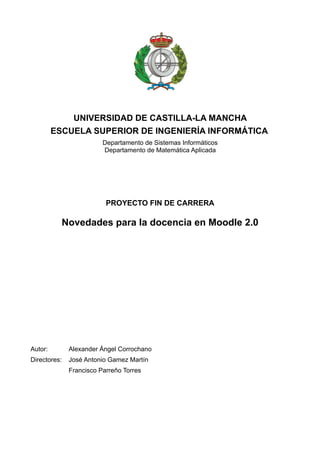
Novedades para la docencia en Moodle 2.0
- 1. UNIVERSIDAD DE CASTILLA-LA MANCHA ESCUELA SUPERIOR DE INGENIERÍA INFORMÁTICA Departamento de Sistemas Informáticos Departamento de Matemática Aplicada PROYECTO FIN DE CARRERA Novedades para la docencia en Moodle 2.0 Autor: Alexander Ángel Corrochano Directores: José Antonio Gamez Martín Francisco Parreño Torres
- 2. “El maestro debe saber estudiar para que sepa enseñar a estudiar” [Enrique J. Varona] Copyright © de Alexander Ángel Corrochano. Algunos derechos reservados ISBN: 978-1-4467-2953-3 Esta obra está licenciada bajo licencia Creative Commons versión 3.0 Reconocimiento – Compartir igual. Se permite el uso comercial de la obra y de las posibles obras derivadas, la distribución de las cuales se debe hacer con una licencia igual a la que regula la obra original. El texto completo está disponible en el apéndice A, en la página http://creativecommons.org/licenses/by-sa/3.0/legalcode o enviando una carta a Creative Commons, 171 Second Steet, Suite 300, San Francisco, California, 94105, USA. Una copia de “Novedades para la docencia en Moodle 2.0” ha sido depositada como proyecto fin de carrera en la Escuela Superior de Ingeniería Informática, defendido en la convocatoria de Septiembre de 2010. Usted puede descargar una copia electrónica de esta obra desde http://www.iformacion.es/files/pdf-novedades-docentes-en- moodle-2.0.pdf de forma gratuita. Usted puede distribuir, siempre que mencione la fuente original, parte o la totalidad de la obra a colegios, amigos, familia o a todo aquel que considere que pueda llegar a interesarle.
- 3. Índice de contenido Nomenclatura......................................................................................................................... 5 1 - Introducción...................................................................................................................... 7 1.1 - Propósito de este proyecto........................................................................................9 1.2 - Evolución de las características de Moodle.............................................................. 9 1.3 - Avances en la versión 2.0........................................................................................14 2 - Novedades de uso.......................................................................................................... 17 2.1 - Disposición del bloque de administración............................................................... 17 2.1.1 - Información susceptible al contexto.................................................................19 2.1.2 - Información susceptible a los permisos........................................................... 20 2.1.3 - Ayuda en la búsqueda de una configuración................................................... 21 2.2 - Bloque “Comments”.................................................................................................22 2.3 - Repositorios.............................................................................................................22 2.4 - Bloque “My private files”.......................................................................................... 24 2.5 - Portafolios................................................................................................................25 2.6 - Nuevo editor online..................................................................................................27 2.7 - Mensajería mejorada...............................................................................................29 3 - Nuevos elementos docentes.......................................................................................... 31 3.1 - Configuraciones previas al uso de los nuevos elementos docentes......................32 4 - Agrupaciones.................................................................................................................. 35 4.1 - Diferencia entre grupo y agrupación....................................................................... 36 4.2 - Creación de grupos................................................................................................. 36 4.3 - Creación de una agrupación................................................................................... 38 4.4 - Asignación de grupos a una agrupación................................................................. 39 4.5 - Uso de las agrupaciones en un curso..................................................................... 40 4.6 - Revisión de usuarios en grupos y agrupaciones....................................................42 4.7 - Limitaciones de los grupos y agrupaciones............................................................ 43 5 - Completion tracking (seguimiento del curso)................................................................. 45 5.1 - Seguimiento de un curso por el alumno en versiones anteriores a la 2.0..............45 5.2 - Elementos de seguimiento de un curso en Moodle 2.0.......................................... 48 5.3 - Activity Completion.................................................................................................. 49 5.3.1 - Visión de los alumnos...................................................................................... 51 5.4 - Completion tracking.................................................................................................53 5.4.1 - Bloque “Course completion status”..................................................................57 5.4.2 - Completion progress report..............................................................................59 5.5 - Bloqueo de las opciones de completitud.................................................................60 6 - Programación funcional de un curso mediante Restrict availability (actividades condicionadas).................................................................................................61 6.1 - Actividades condicionadas en versiones anteriores a Moodle 2.0.........................61
- 4. 6.2 - Implementación de la condicionalidad de las actividades en Moodle 2.0..............63 6.2.1 - Condición de fecha.......................................................................................... 64 6.2.2 - Condición de nota en elementos de calificación del curso..............................64 6.2.3 - Condición de completitud de otros EDCs........................................................ 65 6.2.4 - Forma de mostrar una actividad condicionada................................................66 7 - Competencias (outcomes)..............................................................................................67 7.1 - ¿Qué entendemos por competencias?................................................................... 67 7.2 - Implicaciones de las competencias básicas de la acción educativa...................... 68 7.3 - Trabajo con competencias en versiones anteriores a la 2.0...................................68 7.4 - Introduciendo las competencias en Moodle 2.0......................................................69 7.4.1 - Dejar disponibles outcomes en un curso......................................................... 70 7.4.2 - Crear outcomes en un curso............................................................................71 7.4.3 - Vincular un outcome a una actividad............................................................... 73 7.5 - Organización de outcomes en el libro de calificaciones.........................................73 7.6 - Calificación de un outcome..................................................................................... 75 8 - Disponibilidad y acceso al curso.................................................................................... 77 8.1 - Creación de un usuario en la plataforma ............................................................... 77 8.2 - Matriculación en el curso.........................................................................................80 8.3 - Solicitar un curso..................................................................................................... 81 9 - Descripción formal del curso a implementar ................................................................. 85 9.1 - Objetivos..................................................................................................................85 9.2 - Metodología............................................................................................................. 85 9.3 - Temario.................................................................................................................... 87 9.3.1 - Planificación estructural y funcional ................................................................87 9.4 - Evaluación............................................................................................................... 99 9.4.1 - Competencias a trabajar.................................................................................. 99 9.4.2 - Competencia en planificación y desarrollo de cursos...................................101 9.4.3 - Competencia en adaptación de contenido online..........................................101 9.4.4 - Competencia en evaluación online del alumno............................................. 102 9.4.5 - Competencia en creación de entornos de interacción..................................102 9.4.6 - Competencia en evaluación y mejora continua del curso.............................103 9.4.7 - Condiciones de completitud del curso........................................................... 103 10 - Conclusiones.............................................................................................................. 105 11 - Bibliografía.................................................................................................................. 107 12 - Apéndice A - Licencia..................................................................................................109 12.1 - License................................................................................................................ 109 12.2 - Creative Commons Notice...................................................................................114
- 5. NOMENCLATURA Nombre de recursos y actividades (edc): LESSON. Enlaces, funcionalidades y nombres propios de la interface de Moodle: Outcomes. Resalte de texto: importante de recordar. Resalte de texto enfatizado: muy importante de recordar. Hiperenlaces: http://www.grupoisit.com Muestras de código: <html><body>Hola Mundo</body></html> Cita textual: “En un lugar de la Mancha, de cuyo nombre no quiero acordarme” [Miguel de Cervantes – El ingenioso hidalgo Don Quijote de la Mancha] Nota al pie de página: Tabla de comparativa de versiones. Nota al pie de imagen y tabla: Imagen X : Muestra de imagen. 5
- 7. 1- INTRODUCCIÓN La penetración de las TIC en la docencia se ha ido produciendo de forma paulatina en todos los ámbitos y procedimientos docentes, hasta formar parte inseparable de los mismos, no pudiéndose concebir la docencia tal y como la conocemos sin estos elementos. Ordenadores, proyecciones, aplicaciones informáticas enfocadas a la docencia, aplicaciones de gestión de alumnos, pizarras electrónicas, punteros láser, sistemas de comunicación online, etc., son solo algunos ejemplos que se han introducido en la enseñanza y que han ido actualizándose para especializarse con funcionalidad y diseño exclusivos para este ámbito de aplicación. Una de estas herramientas fue diseñada desde un principio para mejorar la gestión académica y la impartición de clases, rompiendo las paredes que rodean a las clases tradicionales a las que acuden los alumnos para escuchar las exposiciones de sus profesores y el resto de sus compañeros, dejando disponible el aprendizaje las 24 horas del día para adecuar el proceso educativo a las necesidades y el ritmo personalizado de los alumnos, sin interferir en el progreso del resto de sus compañeros. Estos sistemas se conocen con la abreviatura LMS1 (Learning Management System); son aplicaciones web en las que los usuarios de las mismas podrán acceder a un compendio de funcionalidades que le permitirán “gestionar usuarios, recursos así como materiales y actividades de formación, administrar el acceso, controlar y hacer seguimiento del proceso de aprendizaje, realizar evaluaciones, generar informes, gestionar servicios de comunicación como foros de discusión, videoconferencias, entre otros” [Wikipedia: LMS (Learning Management System)]. Existen gran diversidad de LMS en el mercado, y aunque todos facilitan herramientas similares para la gestión, impartición y seguimiento de acciones formativas, la forma en las que se ofrece, principalmente la gestión del aula, hace que estos sean perceptiblemente diferentes entre si. Pero, ¿en qué medida se adecua el LMS a la forma de enseñar y es esta la que marca la evolución del LMS?, o es que es el docente el que se ha de adecuar a la filosofía del LMS que utilice. En herramientas tan generalistas para satisfacer una necesidad tan irregularizada como es la docencia donde se hace latente el refrán “Cada maestrillo tiene su librillo”, habiendo diferentes formas de enseñar dependiendo del país, el ámbito académico, el propósito académico, la disciplina a enseñar, etc; la respuesta a las anteriores preguntas se hace difícil de responder, aunque estimo que una buena aproximación como respuesta podría ser que cada LMS nació para cubrir las necesidades docentes de un pequeño grupo de personas, adaptándose a sus necesidades, y a medida que crecía el grupo de personas que lo utilizaban, aparte de ser usado como baremo de salud de un LMS, este sufría modificaciones en siguientes versiones para ir adaptándose a nuevas necesidades. A lo largo de esta obra se tratará de exponer cómo un LMS concreto se ha ido adaptando a las necesidades del grupo de personas que lo utilizan, el cuál va creciendo día a día de una forma envidiable, tanto en adeptos como en funcionalidades especialmente orientadas a la docencia. 1 (Sistema de Gestión de Aprendizaje). Es una plataforma tecnológica que agrupa herramientas especialmente enfocadas a la docencia con internet como medio de comunicación. Existen otras formas de nombrar estas aplicaciones web (EVA, CMS...) pero utilizaremos este por ser el más extendido y el que menos confusión pueda causar con otro tipo de aplicaciones web. 7
- 8. INTRODUCCIÓN Entre todas las posibilidades de elección de LMS para estudiarlo y ver cómo se adecuan estos a las tendencias pedagógicas, hemos optado por Moodle 2, porque este LMS nació de las manos de un ingeniero informático que se percató en la época donde comenzaron a definirse los primeros LMS, que las cosas no se estaban haciendo del todo bien, por lo que decidió estudiar pedagogía para reforzar sus conocimientos teóricos y crear un LMS basado en una corriente pedagógica que se adecuaba perfectamente al carácter de la sociedad TIC (los ciudadanos de la web 2.0) como es el constructivismo social, y este enfoque ha tenido que ser muy correcto, ya que su acogida entre las instituciones académicas (entre las que se encuentra la UCLM, en la que compartía protagonismo con WebCT, el cuál está siendo relegado al olvido) y docentes, desde el principio ha sido espectacular (actualmente existen mas de 50.000 sitios Moodle registrados a lo largo de 213 países, los cuales están sumando más de 36 millones de usuarios; y estos solo son los datos registrados en la página del proyecto Moodle). Imagen 1.1 : Datos extraidos de http://moodle.org/stats a día 29 de Agosto de 2010. Moodle nació sobre una base pedagógica muy sólida, y ha permanecido fiel a la misma hasta la actualidad, lo que no quiere decir que no haya evolucionado en todo ese tiempo, corrigiendo fallos, añadiendo nuevas funcionalidades y mejorándolas. En este proyecto haremos un recorrido por los orígenes de Moodle hasta llegar a la futura versión 2.0, en la que analizaremos en profundidad las novedades de esta versión para comprender la futura tendencia de este LMS y las acciones formativas que se podrán llevar a cabo aprovechando estas funcionalidades. La futura versión 2.0 de Moodle lleva siendo desarrollada varios años, pero el pasado 4 de Mayo de 2010 se liberó la primera versión Preview, lo que significaba que se había congelado la incorporación de nuevas funcionalidades que iba a tener esta versión, comenzando así la fase de ajuste y corrección de errores que debe terminar con la primera versión Candidata planificada para Septiembre de 2010 (si todo va bien). Durante el desarrollo de este proyecto hemos estado trabajando con versiones Preview 2 Module Object-Oriented Dynamic Learning Environment (Entorno Modular de Aprendizaje Dinámico Orientado a Objetos). Página web de referencia: http://www.moodle.com 8
- 9. INTRODUCCIÓN de Moodle 2.0. En dichas versiones no estables, aunque se encontraba definido el idioma castellano, hemos optado por utilizar el inglés para referirnos a todos los nombres de actividades, recursos, rutas y palabras extraídas directamente de la configuración e interface de Moodle, puesto que la interface no se encontraba completamente traducida al castellano, tratando de evitar malos entendimientos de lo escrito o capturas de pantalla en las que se mezclasen los dos idiomas. 1.1 - PROPÓSITO DE ESTE PROYECTO El objetivo principal de este proyecto será diseñar e implementar un curso para Moodle 2.0, diseñado explícitamente para docentes, en el que se enseñen los principios pedagógicos que se pueden utilizar en esta nueva versión de Moodle, tanto su definición como uso. Además este curso deberá desplegar todas las características explicadas en él. Aparte del propósito académico y a la par con este, surge el propósito de ayudar a la comunidad que existe en torno a Moodle, dejando este curso disponible bajo licencia Creative Commons, así como la adecuación al castellano de aquellas páginas de la wiki oficial de Moodle (http://docs.moodle.org) que precisasen traducción tras ser consultadas en su versión en Ingles. De forma colateral, a lo largo del desarrollo de este proyecto se ha colaborado de forma activa dentro del proyecto Moodle.org, reportando incidencias de funcionamiento de las versiones beta que han sido actualizadas a diario en el servidor de pruebas utilizado para el análisis de la versión 2.0 de Moodle. Este curso no pretende ser una guía de desarrollo ni de administración para Moodle 2.0, por lo que no definiremos las estructuras de datos utilizadas, las nuevas funciones y modularidades que conforman en núcleo de Moodle 2.0, ni entraremos en detalle de la gran cantidad de nuevas funcionalidades desarrolladas para facilitar la vida de un administrador de Moodle. 1.2 - EVOLUCIÓN DE LAS CARACTERÍSTICAS DE MOODLE “Sin saber del pasado es imposible comprender el sentido verdadero del presente y los objetivos del futuro...” [Alexei M. Gorki] Hasta llegar a lo que ahora es Moodle, este ha atravesado un largo y frenético camino de constante evolución, partiendo de una primera versión en la que apenas había funcionalidad, pese a que la base de Moodle, desde un principio fue el aprendizaje colaborativo y el constructivismo social. El creador de Moodle, Martin Dougiamas nos hace una introducción de la motivación del nacimiento de Moodle y su evolución en la siguiente página de lectura recomendada ( http://docs.Moodle.org/es/Antecedentes ). Desde la primera versión de Moodle (en 2002) el sistema ha sufrido gran variedad de cambios, aportando en cada nueva versión una funcionalidad o enfoque que la hace característica, y que denota una constante evolución en el sistema para adecuarse a las necesidades de todo tipo de instituciones que lo utilizan. 9
- 10. INTRODUCCIÓN Tras tres años de desarrollos de prototipos de lo que quería que fuese un LMS orientado al estudiante, Martin Dougiamas liberó el 20 de agosto de 2002 la primera versión estable de Moodle, la cuál ha sido desarrollado continuamente, con el fin de resolver problemas de estabilidad y seguridad, y adaptando la funcionalidad del LMS a las necesidades razonables y conformes a la filosofía de este LMS, de las entidades que se iban sumando a la comunidad creada en torno a Moodle. La versión 1.0, aunque muy básica, ya contaba con una clara definición de perfiles de usuario (administrador, profesor, tutor y estudiante), así como una serie de herramientas que facilitaban la comunicación entre los alumnos y el profesor (FORUM, SURVEY, JOURNAL, RESOURCES, QUIZ), organización de la plataforma en una página principal y espacios diferenciados y restringidos según uso para las diferentes aulas. La versión 1.1 de Moodle vio la luz un año después (Agosto de 2003). En esta versión se añadieron nuevos EDCs al núcleo de la plataforma, como fueron el WORKSHOP y CHAT. También se añadió la funcionalidad que permitía realizar copias de seguridad de los cursos para poder restaurarlos en un futuro y la posibilidad de gestionar escalas que nos permitiesen calificar al alumno aparte de los simples criterios numéricos y que podían ser empleadas en cualquier EDC calificable de cualquier curso. Con la versión 1.2 (liberada en Marzo de 2004) llegaron tres nuevos EDC 3s al núcleo de Moodle (LESSON, GLOSSARY y LABEL). También se introdujo la funcionalidad de agrupar alumnos para poder trabajar con ellos en grupos dentro de un curso y una nueva característica con el nombre FILTER que nos permite sustituir cadenas de caracteres por cualquier otro elemento, posibilitando de esta forma texto multiidioma, censor de palabras, ecuaciones matemáticas... La versión 1.3 se liberó tan solo dos meses después (Mayo de 2004) incluyendo en el núcleo de Moodle una serie de mejoras muy significativas, como son el calendario del sistema y la inclusión de bloques de contenido, los cuales podían desplazarse a lo largo de las columnas laterales de las páginas de los cursos. También se incorporó la sindicación RSS y un par de filtros nuevos que permitían la inclusión de reproductores multimedia dentro del contenido html y el autoenlazar actividades cada vez que se escribía su nombre dentro de una página de contenido de un curso. La característica más destacable de la versión 1.4 (liberada en Agosto de 2004) fue el facilitar un instalador de la plataforma, que automatizaba la creación de la base de datos y su estructura, y el fichero de configuración según los parámetros que se iban indicando en el proceso de instalación. También incluyó nuevos métodos de matriculación (destacando el módulo de matriculación tras pago de cuota a través de PayPal 4) y un nuevo EDC que incorporar al núcleo de Moodle con el cuál mejorar enormemente el trabajo colaborativo entre alumnos, el módulo WIKI. Pero la mayor característica que aportó esta versión y que desembocaría en un futuro no muy lejano en una gran explosión en número de aportaciones entorno al proyecto Moodle, fue la completa modularización de los módulos, temas (aspectos gráficos) e idiomas de la interface, permitiendo desarrollar diferentes partes de Moodle con funcionalidades concretas sin tener que modificar el núcleo de Moodle, permitiendo la actualización del kernel de Moodle sin dañar la integridad del 3 Elemento Del Curso. Nos vemos obligados a utilizar una palabra que agrupe tanto los recursos como las actividades que se pueden insertar en la parte central de un curso en Moodle, formando el contenido y elementos de interacción del alumno. 4 Servicio de micropagos a través de Internet. 10
- 11. INTRODUCCIÓN funcionamiento de los diferentes desarrollos ajenos al proyecto. Desde un principio, Moodle no fue únicamente el desarrollo de un software que permitiera impartir clases a través de internet, sino más bien una comunidad de usuarios y desarrolladores que tras la semilla plantada por Martin Dougiamas en su versión 1.0 y su tesis doctoral sobre el constructivismo social, no ha parado de crecer y aportar ideas y funcionalidades a Moodle. Durante el año 2004 se crearon en torno a Moodle dos sitios en internet bien diferenciados: www.moodle.com, lo que sería la visión empresarial de Moodle, donde se ofrecen los servicios de adaptación, programación de funcionalidad, adaptación de temas, hosting, y todos los servicios que pueda a llegar a necesitar una persona o empresa interesada en la implantación de Moodle, ofrecidos a través de una red de partners oficiales que se recogen a través de esta página. Por otra parte se creó el sitio www.moodle.org, el cuál vendría a reunir todos los desarrollos, aportaciones, ideas, sugerencias, dudas, seguimiento de errores generados por la comunidad de usuarios de Moodle. En esta última página es donde se puede encontrar el código fuente de las diferentes versiones que se liberan de forma diaria, en cumplimiento con la filosofía de software libre en la que se basa este producto. Este movimiento por parte de la junta directiva de Moodle ocasionó un aumento exponencial en los usuarios que formaban la comunidad en torno a Moodle, las instalaciones de este LMS a lo largo de todo el mundo, la cantidad de módulos desarrollados para Moodle, traducciones de la interface, temas liberados, y empresas cuya actividad principal se basa en productos y servicios orientados hacia Moodle. La versión 1.5 tardó casi un año en salir (Junio de 2005) ya que se tuvo que reestructurar gran parte del código para adecuarlo al estándar XHTML Transitional 1.0, mejorando la accesibilidad de la plataforma, apuntando a la conformidad con los criterios WAI (W3C), SENDA (UK) y Sección 508 (US). También se incluyeron una serie de características de lo más importantes, como son: un sistema de Themes (temas gráficos) que permite adecuar el aspecto gráfico de la plataforma según el usuario o el curso en el que se encuentre, según se seleccione de un conjunto de temas precargados o que se añadan a la plataforma por medio de una estructura de archivos CSS; la mensajería instantánea entre usuarios de la plataforma; el resalte de los mensajes nuevos sin leer por un usuario en los foros; y la herramienta más esperada por todas aquellas instituciones que ya habían adoptado Moodle como su plataforma de formación, el libro de calificaciones, el cuál permitía reunir en diferentes categorías de evaluación los diversos EDCs calificables que conforman un curso, y otorgarles un peso determinado por el docente sobre la nota final del curso. Con la versión 1.6 (lanzada en Junio de 2006) quisieron eliminar una gran cantidad de problemas de codificación, al mezclarse diferentes codificaciones de caracteres en una misma página de contenido, convirtiendo para ello toda la aplicación y su contenido a unicode, codificando todo el contenido en utf-8. Siendo conscientes que el éxito de Moodle era enorme y que iba creciendo día a día, los desarrolladores del LMS crearon una serie de herramientas de coordinación entre colaboradores y un sistema de documentación capaz de asistir a todo aquel que quisiera participar en el proyecto, guiándole y explicando de qué forma podía colaborar por medio de tutoriales, páginas de documentación, acceso a repositorio de paquetes... También se incluyó en esta versión el EDC DATABASE, así como posibilitar a un usuario el gestionar un blog sobre su experiencia en la plataforma y como parte muy útil para un alumno, se creó un espacio personal para cada usuario (mymoodle) en el cuál se podría gestionar los bloques que quisiera tener a 11
- 12. INTRODUCCIÓN su disposición a parte de ver en la parte central la información más relevante sobre los cursos en los que está matriculado. El año 2006, el gran crecimiento de la comunidad de desarrolladores y la complejidad que iba adquiriendo el proyecto hizo que fuese necesario un sistema de documentación para facilitar el desarrollo y el seguimiento del mismo. La documentación del proyecto se generaría vía wiki, para facilitar el trabajo colaborativo, y se dejaría disponible como subdominio del espacio social de Moodle, en la URL http://docs.Moodle.org. Imagen 1.2 : Gráfica extraida desde la URL http://moodle.org/stats y que muestra el número de usuarios registrados en el sitio Moodle.org a lo largo del tiempo. En Noviembre de 2006 vio la luz la versión 1.7, la cuál centraba sus mejoras en herramientas que facilitaban la administración de la plataforma, así como un procedimiento de gestión de base de datos independiente de proveedor (XMLDB) que permitía una más fácil implementación de módulos y bloques que precisasen reestructurar o crear nuevas tablas en la base de datos. Pero la mejora más significativa que aportó esta nueva versión fue la gestión de permisos basados en capacidades al detalle, permitiendo la asignación de todo tipo de roles y su asignación en todos los contextos de Moodle (sitio, curso, actividad, bloque), de esta forma se podían definir infinidad de actores, cada uno de ellos con una funcionalidad personalizada dentro de la plataforma, pudiendo ser definido esto desde la administración de la plataforma y no desde las líneas de código. La versión 1.8 (liberada en Marzo de 2007) se podría considerar la versión para hermanar instalaciones de Moodle. En esta versión se consiguió que la plataforma cumpliese el estandar XHTML Estricto 1.0 y la mayoría de los estándares de accesibilidad y se implementó un sistema de comunicación entre plataformas Moodle “amigas” (Moodle 12
- 13. INTRODUCCIÓN Network), permitiendo a los usuarios que naveguen de una a otra, utilizando un sencillo sistema de SSO (Single Sign On) y proporcionando matriculaciones remotas de forma transparente. Para poder conseguir esto se ha dotado a Moodle de un servidor XML-RPC que puede exponer toda la API de Moodle a equipos remotos, facilitando de esta forma la creación de herramientas externas que manejen los datos contenidos en una plataforma Moodle. En esta versión también se ha incluido una herramienta para el administrador de la plataforma que le permite crear campos personalizados para los usuarios de la misma desde el entorno web (sin tener que programar ninguna línea de código ni modificar manualmente la tabla de usuario de la base de datos). La versión 1.9 tiene como mayor mejora la re-escritura por completo del libro de calificaciones. Esta versión es la que actualmente tiene implantada la U.C.L.M. En esta versión el libro de calificaciones es completamente configurable, asimilándose a una hoja de cálculo en la que se pueden realizar todo tipo de cálculos derivados y agrupamientos en categorías, con el fin de facilitar al docente la calificación de múltiples elementos de cada uno de sus alumnos. Siendo esta versión previa a la versión 2.0, en ella se comienza a implementar funcionalidad de la nueva versión (ya que se han desarrollado en paralelo, se ha querido aprovechar el mayor número de instalaciones de la versión 1.9, para recibir feedback y perfilar mejor la nueva funcionalidad para la versión 2.0) como es el desarrollo de competencias (outcomes) y agrupamientos (grouping). Se incluye también la capacidad para que el profesor guarde y comparta con sus compañeros notas sobre sus alumnos, así como la asociación de tags (elemento nacido de la web 2.0) a mensajes de foros, entradas de blog, glosario, fichas personales... Imagen 1.3 : Línea temporal con la aparición de las diferentes versiones de Moodle hasta la fecha. 13
- 14. INTRODUCCIÓN Versión Aportaciones 1.0 Foros, encuestas, diario, recursos, cuestionarios... 1.1 Backups, talleres, chat, escalas... 1.2 Filtros, grupos, glosarios, lecciones... 1.3 Calendario, bloques, RSS, plugins multimedia... 1.4 Instalador, recursos, métodos de matriculación, wiki... 1.5 XHTML, temas gráficos, libro de calificaciones... 1.6 Codificación unicode, bases de datos, blogs, informes... 1.7 Roles, AJAX, modificación de la administración... 1.8 Accesibilidad, red Moodle, servicios web... 1.9 Reescritura del libro de calificaciones, tags, anotaciones... Tabla 1 : Tabla resumen de las funcionalidades introducidas en las diferentes versiones de Moodle. 1.3 - AVANCES EN LA VERSIÓN 2.0 Con más de 54.000 plataformas registradas (y verificadas) a lo largo de 213 países, las cuales contienen más de 37 millones de usuarios (de los cuales 1,3 millones son profesores) y más de 3,7 millones de cursos (estadísticas extraídas de la página oficial de Moodle el día 4 de Agosto de 2010), los responsables del proyecto Moodle tienen feedback más que suficiente sobre las necesidades docentes de ámbitos bien dispares como para desarrollar una nueva versión de este LMS. La versión 2.0 pretende ser una versión a largo plazo en la que se está poniendo gran esfuerzo, con más de dos años de desarrollo y donde se ha optado por dejar de ensamblar partes de código para hacer que coexistan entre sí, para diseñar e implementar una estructura aún más modular que la original, manteniendo la esencia inicial, pero nutriéndose de la experiencia acumulada a lo largo de toda una década (desde las primeras demos técnicas de Moodle), la suma de expertos en muchas facetas de desarrollo web (diseñadores gráficos, expertos en seguridad informática, jefes de proyecto, apoyo de equipos de trabajo para la gestión de grupos de desarrollo...), la inclusión de las actuales tendencias del uso de la web (AJAX, XHTML, CSS, capa de persistencia de datos, servicios web,...); todo ello ha creado una gran expectación entorno a la publicación de esta versión. Esta nueva versión también trae un gran número de novedades orientadas a diferentes ámbitos de uso de la plataforma. Estos cambios, aparte de dotar de mayor funcionalidad, dar más robustez a la plataforma y facilitar su uso, también modificarán la forma de navegar por la plataforma y de diseñar las acciones formativas, por lo que pueden llegar a producir, al igual que todas las cosas nuevas, una cierta desorientación inicial a todo usuario que esté acostumbrado al uso de versiones anteriores. 14
- 15. INTRODUCCIÓN De todas las novedades que trae esta versión nos centraremos en aquellas que incidan de forma directa en el rol del docente. Haremos un análisis pormenorizado en aquellas nuevas funcionalidades de uso de la plataforma e profundizaremos en el uso de aquellas que incidan de forma directa en el planteamiento de las acciones formativas. 15
- 17. 2- NOVEDADES DE USO "Nadie cambia si no siente la necesidad de hacerlo" (Henry Ford) Aparte de la reestructura del código y la mayor modularidad de la versión 2.0 de Moodle, en esta versión se han incluido gran cantidad de mejoras y novedades, atendiendo a las necesidades de la comunidad de usuarios de Moodle y pensando en facilitar el uso de la plataforma a los usuarios de la misma. A continuación describiremos la nueva forma de configurar cada aspecto de Moodle, resumido todo ello en un único bloque. También analizaremos nuevos elementos incluidos en esta versión que nos facilitarán el proceso de inserción de contenido en nuestros cursos y almacenamiento de ficheros para posterior uso. Hablaremos también de un nuevo bloque incluido en la instalación estándar de la versión 2.0 de Moodle, orientado a la comunicación entre miembros de un curso. Un antiguo elemento que quedó desfasado con la aparición de los nuevos navegadores web y la actualización de versión de los ya existentes en el mercado (Google Chrome, Safari...) ha sido sustituido por otro mucho más moderno y adaptado a los estándares actuales. Por último analizaremos las mejoras relacionadas con el sistema de mensajería de Moodle y cómo influyen en elementos ajenos a Moodle para permitirnos estar conectados al resto de compañeros de la plataforma. Pese al gran número de novedades existentes en esta versión, en ella se puede diseñar e implementar las acciones formativas cómo se venía haciendo hasta el momento. Son muy pocos los cambios introducidos en esta versión que obligan a realizar las cosas de otra forma, aunque como veremos a continuación, estas mejoras son muy beneficiosas para agilizar el desarrollo de las acciones formativas, mejorando las experiencia de todos los usuarios de la plataforma. 2.1 - DISPOSICIÓN DEL BLOQUE DE ADMINISTRACIÓN Las acciones de configuración apenas son percibidas y realizadas por los alumnos, limitándose a configurar su perfil de usuario, ajustando la información del mismo. Estas van aumentando en número a medida que un usuario tiene más permisos sobre más partes de Moodle, por ejemplo, un usuario con el rol de profesor de un aula tendrá permisos para configurar los parámetros que definen ese aula, y cada uno de los elementos (bloques, recursos, actividades, alumnos, grupos, calificaciones) que confluyen en un aula durante una acción formativa. En las anteriores versiones de Moodle, todos los ajustes que podemos realizar con nuestro usuario se van repartiendo en diferentes páginas, accesibles desde muy diversos sitios (bloque de administración, perfil de usuario, desde la página de visualización de una lección, el bloque de administración del sitio, configuración de usuarios...), haciendo que la tarea de ajustar un parámetro concreto de un recurso determinado pudiese ocasionar una considerable inversión en tiempo de navegación buscando la página correcta para poder configurar dicho parámetro, incluso para gente experimentada en la administración de Moodle. En la nueva versión 2.0 se ha facilitado un nuevo bloque que tiene la particularidad de estar disponible en todas las páginas que visitemos (gracias a una nueva característica de 17
- 18. NOVEDADES DE USO esta nueva versión, podemos hacer un bloque visible en todos los espacios que visitemos dentro de la plataforma), y que aúna todas las opciones de configuración de toda la plataforma. Imagen 2.1 : Evolución de la disposición de las opciones de configuración dentro de Moodle. Al agrupar en este bloque todas las opciones de configuración de todos los elementos de Moodle, la forma que teníamos de trabajar puede haber cambiado susceptiblemente, necesitando un tiempo de adaptación y esfuerzo por nuestra parte para adecuar nuestra forma de trabajar a la nueva filosofía de unificación de la configuración en un solo bloque. Este bloque modifica las acciones disponibles según la página en la que nos encontremos y los permisos que tenga el usuario que estamos utilizando, por lo que podemos decir que 18
- 19. NOVEDADES DE USO la información mostrada en este bloque es susceptible al contexto y a los permisos asignado al usuario. 2.1.1 - Información susceptible al contexto Como hemos comentado anteriormente, este bloque recoge todas las opciones de configuración de todos los elementos que se pueden configurar en Moodle, aunque para no abrumar con opciones al usuario, no se muestran todas a la vez. Se mostrarán las opciones de configuración agrupadas según el contexto que configuran; mostrándose las opciones del contexto actual (si estamos visualizando el contenido de una lección, se nos mostrarán las opciones de configuración que tengan que ver con la lección, si nos encontramos en la página principal de un curso serán las opciones de configuración que tengan que ver directamente con el curso en el que nos encontremos) y los contextos inferiores a este (el curso donde se encuentre la lección, las opciones de configuración del usuario y las opciones de configuración del sitio). Imagen 2.2 : Ejemplos de visualización del bloque Settings con un mismo usuario en diferentes contextos. Podemos desplegar y contraer los contextos para visualizar las opciones de configuración de ese contexto o ocultarlas (para que no molesten), para ello bastará con pinchar sobre el nombre del contexto. El orden de visualización de los contextos en el bloque va desde el más específico situado en la parte más alta del bloque, al más general, situado en la parte baja. 19
- 20. NOVEDADES DE USO 2.1.2 - Información susceptible a los permisos En este bloque tan solo podremos ver las opciones de configuración que podamos configurar, es decir, tan solo se nos mostrarán aquellas opciones que pueda realizar nuestro usuario dependiendo de los permisos atribuidos a los roles que posee en un contexto determinado. No se mostrarán las mismas opciones ni contextos en este bloque a un simple alumno de un curso que a un profesor del curso o a un administrador de la plataforma. Imagen 2.3 : Ejemplos de visualización del bloque Settings con diferentes usuarios en el contexto de visualización de un curso. En el ejemplo de la imagen podemos ver como el rol Administrador posee una gran cantidad de opciones de ajuste a lo largo de todos los contextos de la plataforma, partiendo del actual contexto donde se encuentra (un curso) hasta llegar al contexto más general (administración del sitio) en el que tiene privilegios de modificación. Un usuario con el rol de profesor en el curso también posee gran cantidad de opciones de configuración dentro del curso en el que es profesor, pero podemos observar en la imagen que no tiene disponible el enlace con el texto “Publish”, ni las opciones de configuración del contexto administración del sitio, al no tener permisos sobre dichas opciones de ajuste. Las opciones de configuración de un usuario con el rol de alumno, son escasas, se limitan al contexto de su usuario. 20
- 21. NOVEDADES DE USO 2.1.3 - Ayuda en la búsqueda de una configuración Las opciones de configuración que pueden manejar algunos usuarios en la plataforma son numerosas, en especial el rol de Administrador. Aún estando agrupadas en contextos y categorías de opciones, el tiempo empleado en tratar de recordar y acceder a la página de configuración donde se encuentra esa opción puede ser muy elevado. Es a los usuarios con el rol de Administrador a los que se les proporciona una herramienta de búsqueda dentro de este bloque (esto no es nuevo en la versión 2.0 de Moodle, ya que viene implementándose desde la versión 1.8 para el bloque de administración del sitio) para buscar opciones de ajuste sobre un elemento concreto de la plataforma. Bastará escribir una palabra que describa la opción que queremos configurar, y tras pulsar el botón “Search” se mostrará una página con las coincidencias de esta palabra entre el nombre o la descripción de la opción de configuración, agrupadas según la página de ajuste donde se encuentre esa opción. Imagen 2.4 : Ejemplo de búsqueda de una opción de configuración. En el ejemplo anterior hemos querido acceder de forma rápida a todas las opciones de configuración sobre CAPTCHA5. Tras la búsqueda en el bloque Settings podemos observar en la página de resultados tan solo dos opciones de configuración, las cuales se encuentran dentro de la página de configuración “Manage authentication”. Podemos acceder directamente a esa página a través del enlace con ese texto en la página de resultados, para poder observar esas opciones en su contexto. 5 CAPTCHA es el acrónimo de Completely Automated Public Turing test to tell Computers and Humans Apart (Prueba de Turing pública y automática para diferenciar máquinas y humanos). Se trata de una prueba desafío-respuesta utilizada en computación para determinar cuándo el usuario es o no humano. 21
- 22. NOVEDADES DE USO 2.2 - BLOQUE “COMMENTS” En la actualidad no se concibe una aplicación web que no tenga un carácter social y promueva la participación de los usuarios, y ese fue el carácter inicial de Moodle desde sus inicios, con la inclusión de foros, salas de chats, sistema de mensajería, herramientas que en el momento en que apareció la primera versión de Moodle eran el referente en cuanto a comunicación entre usuarios. En la actualidad, las aplicaciones orientadas a redes sociales (como Facebook y Twitter) han impuesto un estándar de facto en cuanto a comunicación entre usuarios, y es la comunicación a través de comentarios dejados en un “muro” (al estilo Facebook) o en un canal (al estilo Twitter). A sabiendas de este hecho, se ha incluido en esta nueva versión de Moodle un nuevo bloque para permitir este tipo de comunicación. El funcionamiento de este bloque es muy simple, limitándose a recoger las opiniones que un usuario deja en él a través de la caja de texto, pero sus posibilidades son ilimitadas, ya que favorece la comunicación de los alumnos, permitiéndoles dar su punto de vista en elementos del curso donde antes era imposible de forma directa, como puede ser la visualización de páginas web, ficheros, paquetes SCORM..., de esta forma puede ser utilizado como una herramienta docente dentro del contenido, permitiendo interactividad en elementos que anteriormente no lo tenían. Un usuario podrá visualizar los mensajes del resto de compañeros, observando en cada mensaje una miniatura de la foto del usuario que ha escrito el mensaje, el nombre del mismo y la fecha en la que lo publicó, podrá añadir sus propios comentarios escribiéndolos en la caja de texto y pulsando sobre el enlace “Save comments”, y también podrá borrar sus propios mensajes. Un profesor ha de saber en qué lugares colocar este bloque (ya que los comentarios se asocian a cada instancia del mismo, no al curso) y explicar a sus alumnos la intención de uso de cada estancia para que los comentarios de sus alumnos sean lo más precisos a la Imagen 2.5 temática esperada. Si un profesor estima que algún : Ejemplo de uso del mensaje no debiere estar entre los mensajes de una bloque “Comments” insertado en la página principal de un curso. estancia de un bloque Comments, puede borrarlo sin importar quien lo haya escrito. 2.3 - REPOSITORIOS Almacenar nuestro ficheros “en la Nube” para poder disfrutarlos desde cualquier sitio que tenga conexión y facilitar el compartir esos ficheros con más gente es una práctica muy extendida entre los usuarios de Internet. Servicios gratuitos (o por lo menos en parte) como Picasa, Flicker, DropBox, Youtube, Google Docs, Wikimedia y aplicaciones de almacenamiento de información orientadas a organizaciones y empresas como Alfresco, 22
- 23. NOVEDADES DE USO WebDAV repository, Amazon S3, han ido almacenando cantidades ingentes de información dispuestas en ficheros de texto, audio, vídeo... Conscientes de ello e impulsados por las demandas de gran cantidad de usuarios de Moodle, en la versión 2.0 se ha dispuesto en forma de plugin 6 (dando la oportunidad a los desarrolladores de programar sus propios elementos de comunicación) métodos de conexión a gran cantidad de repositorios de archivos desde la propia interface de Moodle. Esta característica, al igual que la gran cantidad de plugins de conexión con repositorios que integra la versión 2.0 de Moodle, viene desactivada, y es labor del administrador de la plataforma habilitar primeramente de forma general la funcionalidad de repositorios (que se encuentra dentro del boque Settings en > Site administration > Advanced features) y una vez activa, deberá activar los conectores que quiera dejar disponibles para los usuarios de la plataforma (podrá encontrar la lista de plugins disponibles en el bloque Setting en > Site administration > Plugins > Repositories > Manage repositories). A la hora de incorporar elementos a un curso por medio del editor, aparecerá la conexión a los repositorios de archivos que haya configurado el administrador del sistema en un panel a la derecha, en el cuál se podrá seleccionar el repositorio donde queremos buscar el fichero a incorporar. Imagen 2.6 : Utilizando el repositorio Youtube donde hemos buscado vídeos sobre e-learning para incorporarlo en una página de una lección. 6 Un plugin (complemento) es una aplicación que se relaciona con otra para aportarle una función nueva y generalmente muy especifica. Esta aplicación adicional es ejecutada por la aplicación principal e interactúan entre si. 23
- 24. NOVEDADES DE USO La incorporación de esta nueva funcionalidad puede ahorrar un paso a lo que se venía haciendo hasta ahora. Anteriormente, si queríamos incorporar una imagen alojada el Flicker o un documento que teníamos guardados en nuestro repositorio de documentos Alfresco, teníamos que descargarlo al ordenador donde estábamos trabajando y una vez descargado, subirlo al espacio de archivos de Moodle, para desde allí poder enlazarlo al contenido. Con esta nueva funcionalidad, podremos conectar directamente con nuestra cuenta del repositorio de documentos, navegar a través de los archivos del mismo, y seleccionarlo para incluirlo, Moodle ya se encargará de descargarlo en el espacio del servidor y asignar el enlace del recurso recién subido. 2.4 - BLOQUE “MY PRIVATE FILES” En la versión 2.0 de Moodle se ha pretendido mejorar la experiencia de uso de los usuarios en la plataforma, sumando al espacio personal de cada usuario para el seguimiento de cursos (myMoodle) y los blogs personales, ya presentes en anteriores versiones, se ha proporcionado a cada usuario su propio espacio personal para guardar los archivos que encontrasen oportunos, sin que se vean obligados a utilizar un lugar externo a Moodle para guardar información. Se trata de un espacio personal, es decir, los documentos o archivos que un usuario añada en el bloque solo estarán disponibles para él o ella, y se ha dispuesto un bloque especial para poder gestionar sus archivos. Imagen 2.7 : Ejemplo del bloque “My private files” mostrando una estructura de directorios y archivos ya cargados en el espacio de usuario. Para añadir un archivo solo se tiene que pulsar el botón de Manage my private files, que se encuentra dentro de este bloque, para acceder a una página a través de la cual se puede agregar archivos situados en el disco duro del ordenador personal, en repositorios externos o en los archivos locales de Moodle. Una vez que el usuario disponga de archivos en su espacio personal, estos son mostrados en este mismo bloque. 24
- 25. NOVEDADES DE USO 2.5 - PORTAFOLIOS Antes de la versión 2.0 de Moodle, el alumno no disponía de ningún espacio para guardar información dentro del LMS para futura consulta. Para suplir esta falta la comunidad de usuarios de Moodle ha programado varios de plugins (que no han sido incluidos en la versión estándar) para conectar Moodle con sitios externos que permiten guardar información, a los que se les conoce con el nombre de Portfolios (Portafolios). En esta nueva versión se ha pensado en otorgar de forma nativa (sin necesidad de instalar otros plugins adicionales) en Moodle la funcionalidad a la que muchos usuarios están acostumbrados a tener en sus sistemas; conexiones a las aplicaciones web Box.net, Flickr, Google Docs, Picasa y Mahara ePortfolio permitirán a los usuarios el guardar cierto tipo de información en su portfolio preferido. Para poder disfrutar de esta funcionalidad, el administrador de la plataforma lo debe habilitar globalmente desde el bloque Settings en >Site administration > Advanced features. Tras activar la opción Enable portfolios el administrador dispondrá de la opción >Site administration > Plugins > Portfolios > Manage portfolios, desde la cuál se accederá a una página donde se podrán activar y configurar de forma independiente las conexiones a Portfolios que se quieran dejar disponible a los usuarios. Imagen 2.8 : Página de configuración de los portfolios disponible para el administrador de la plataforma. 25
- 26. NOVEDADES DE USO Cuando el administrador haya habilitado algún Portfolio para Moodle, los usuarios dispondrán de un nuevo enlace cuando visualicen envíos de tareas de los alumnos, sesiones de chat, registros de bases de datos, entradas del glosario o mensajes de foros. Ese botón iniciará el proceso de guardar la información en el Portfolio que seleccione en el desplegable del siguiente paso, donde estarán cargados los Portfolios activados. Imagen 2.9 : Ejemplo en el que un usuario está guardando una entrada de glosario en su cuenta de Google Docs. 26
- 27. NOVEDADES DE USO 2.6 - NUEVO EDITOR ONLINE La actual modularidad de esta versión es tal, que ha dispuesto un apartado de administración especial para los editores de texto. La instalación por defecto incluye dos editores, una caja de texto para escribir contenido en texto plano, y un editor de texto enriquecido del estilo WYSIWYG 7 diferente al de versiones anteriores de Moodle y que tiene por nombre TinyMCE HTML editor (http://tinymce.moxiecode.com/). Su manejo no es muy diferente del anterior editor, aunque cabe destacar la mejor estabilidad de este. La principal razón por la que se ha decidido sustituir el anterior editor es que TinyMCE funciona en los nuevos navegadores web. Imagen 2.10 : Captura del nuevo editor de texto introducido en la instalación por defecto de Moodle 2.0. En la imagen anterior podemos observar todas las opciones de edición y formateo de contenido que tenía el anterior editor web (con un aspecto visual algo mejorado), pero con alguna nueva incorporación, como es un botón para introducir directamente contenido multimedia y un botón para configurar todas las opciones CSS del elemento XHTML que tengamos seleccionado en el momento de pulsar ese botón. El código JAVA que maneja este editor está mas optimizado que el anterior editor integrado en Moodle, ofreciendo al usuario ventanas con opciones a la hora de insertar imágenes y vídeos, ampliar el editor o visualizar el código html introducido, sin utilizar ventanas emergentes del navegador, evitando de esta manera las configuraciones de navegador web o los programas que impiden la creación de ventanas emergentes. 7 WYSIWYG es el acrónimo de What You See Is What You Get (lo que ves es lo que obtienes). Esta expresión se usa para describir las herramientas informáticas que trabajan con documentos (principalmente de texto enriquecido y páginas web) en los cuales se está trabajando directamente con el resultado final, visualizando en modo edición directamente el resultado del trabajo realizado. 27
- 28. NOVEDADES DE USO Imagen 2.11 : Ejemplo de la ventana modal que nos permitirá buscar y reemplazar texto en el editor. Este editor es la principal herramienta para introducir contenido multimedia dentro de los cursos, es por ello que desde el editor se da acceso a todos los repositorios de ficheros que se tengan configurados en Moodle, para buscar en ellos los elementos multimedia a insertar. Imagen 2.12 : Ejemplo de la ventana modal que nos facilitará la inserción de una imagen en el contenido que estamos editando. 28
- 29. NOVEDADES DE USO 2.7 - MENSAJERÍA MEJORADA El sistema de mensajería interna de Moodle ha sufrido una gran reestructuración en la versión 2.0. Cada usuario podrá decidir que tipo de mensajes recibirá, pudiendo decidir la vía por la que lo recibirá según se encuentre conectado o no a la plataforma. Las vías que se pueden elegir para recibir un mensaje son las siguientes: • Email, en cada opción que esté marcada esta forma de notificación, hará que el usuario reciba un correo electrónico por cada notificación. • Jabber8 message, con lo que estaremos indicando a Moodle que queremos recibir una notificación de cada mensaje del tipo que configuremos a nuestra cuenta de mensajería instantánea. • Popup window, o más bien una evolución de las ventanas emergentes de versiones anteriores. En esta versión se ha restringido el uso de ventanas emergentes, con el fin de evitar los problemas de visualización que tenían los usuarios que tengan configurados en sus ordenadores personales programas y configuraciones que impidan la salida de ventanas emergentes. En esta ocasión aparecerán mensajes del estilo de las notificaciones de MS Messenger, pero dentro de la misma ventana que se está visitando. Cada usuario podrá mantener sus propias opciones de configuración de mensajería accediendo a ellas a través el bloque Settings, en >My profile settings > Messagings. Imagen 2.13 : Opciones de configuración referentes a la mensajería para un usuario. Dependiendo del tipo de mensajes que pueda recibir un usuario, estos se agruparán a la izquierda, definiéndose dos estados para cada tipo de mensaje (Online y Not online). En cada columna de la matriz de opciones se situarán las vías de comunicación. El usuario que tenga la configuración que se muestra en la anterior imagen, recibirá los mensajes 8 Jabber es un servicio de mensajería instantánea basado en el estándar XMMP para el intercambio en tiempo real de mensajes y presencia entre dos puntos en Internet. Cómo página de referencia en castellano http://www.jabberes.org 29
- 30. NOVEDADES DE USO personales y las publicaciones de mensajes en foros por medio de correo electrónico cuando no se encuentre conectado a la plataforma, y a través de avisos en la página cuando se encuentre conectado a la plataforma. También ha variado sustancialmente la forma de seguir las conversaciones y mensajes que un usuario recibe a través del sistema de mensajería. Independientemente del tipo de vía de recepción de aviso de mensaje, el usuario recibirá con el aviso un enlace para dirigirse a la página de visualización del mensaje. Imagen 2.14 : Visualización de un mensaje recibido a través de la vía de comunicación “Popup window”. 30
- 31. 3- NUEVOS ELEMENTOS DOCENTES "Si buscas resultados distintos, no hagas siempre lo mismo". (A. Einstein) Entre la gran cantidad de novedades que trae bajo el brazo la versión 2.0 de Moodle con respecto a anteriores versiones, existen unas especialmente diseñadas para satisfacer las necesidades que los docentes vienen reclamando a los desarrolladores a través de los foros de la comunidad de Moodle. Los docentes podrán en Moodle acciones formativas más acorde con los modelos pedagógicos modernos, en los que la enseñanza está destinada específicamente al desarrollo de las actitudes (competencias) de los alumnos a lo largo de todo su periodo de aprendizaje, independientemente de la disciplina que se esté cursando. También se ha tratado de corregir una necesidad de los alumnos y profesores de Moodle en las anteriores versiones, solventadas hasta el momento con más ingenio que herramientas, y es que un alumno no contaba con ninguna herramienta específica para saber en qué punto del curso se encontraba cursando desde su último acceso a la plataforma, y cuanto material le quedaba por trabajar hasta alcanzar el final del curso. En la versión 2.0 de Moodle se introduce muy acertadamente la posibilidad al docente de configurar cada EDC con una condición para marcar este EDC como completado por parte del alumno, igualmente el profesor podrá configurar qué EDCs han de ser completados, aparte de otra serie de características (temporales, de calificación...), para dar por completado el curso a un alumno. Esta nueva funcionalidad se complementa con bloques de visualización, marcas en la página frontal e informes a los profesores sobre el estado de completitud del curso. Completando a la anterior funcionalidad y para facilitar el guiar al alumno en el orden de trabajo del material docente, se ha mejorado una característica implementada parcialmente en versiones anteriores de Moodle y extendido a todos los EDCs que se inserten como material docente (donde apenas las lecciones disponían de estas opciones de configuración en versiones anteriores de Moodle). El docente podrá configurar cada EDC para que el alumno deba cumplir una serie de condiciones antes de poder acceder (o incluso visualizar como contenido del curso) el EDC que configure. En esta nueva versión también se podrá diseñar el material docente que dejemos disponible a los alumnos, atendiendo a las características de estos. Previo agrupamiento de los usuarios según sus características (edad, nacionalidad, actitudes...), podemos disponer material específico en un aula para un grupo determinado (material de refuerzo de conceptos, material en otro idioma, otro nivel de conocimiento...). Profundizaremos en estas funcionalidades en los siguientes capítulos de este texto, donde describiremos con detalle su funcionamiento, configuración y formas de uso, apoyándolo con ejemplos, y trasladando este material al curso objetivo de este proyecto fin de carrera, aprovechando en el mismo todas estas nuevas funcionalidades. Estas nuevas funcionalidades no obligan a los profesores a utilizarlas en sus acciones formativas, pudiendo diseñarlas como lo hacía antes de la versión 2.0. De hecho, estas opciones vienen desactivadas por defecto, y solo los administradores de las plataformas podrán activarlas y configurarlas para dejarlas disponibles. 31
- 32. NUEVOS ELEMENTOS DOCENTES 3.1 - CONFIGURACIONES PREVIAS AL USO DE LOS NUEVOS ELEMENTOS DOCENTES Tan solo el administrador de la plataforma podrá acceder a las opciones de configuración situadas en el bloque Settings bajo el contexto >Site administration > Advanced features. Entre todas las opciones de la página de configuración se debería tener activadas las siguientes opciones: • Enable outcomes: el activar esta opción habilitará el uso de competencias en la plataforma. • Enable conditional activities: esta opción habilitará la posibilidad de hacer que la accesibilidad de los EDCs de un curso puedan supeditarse a ciertas condiciones. • Enable completion tracking: esta opción posibilitará que se pueda definir cuando un EDC se ha completado, y qué condiciones se han de cumplir para que un alumno haya completado un curso. Imagen 3.1 : Detalle de la página de administración de la opciones avanzadas de Moodle 2.0 donde se pueden localizar las opciones que activan las nuevas funcionalidades docentes de esta versión de Moodle. 32
- 33. NUEVOS ELEMENTOS DOCENTES En esta misma página de administración también podremos localizar una opción que ha de ajustar el administrador de la plataforma, referente a la funcionalidad “Completion tracking”, y es la de indicar qué roles de usuarios son sobre los que se va a hacer seguimiento de completitud de actividades (y curso). Se ha diseñado esta opción de configuración para no cargar de forma innecesaria el sistema donde está alojada la plataforma de formación (con ciclos de reloj consumidos por los procedimientos de marcaje, y espacio en la base de datos), ya que tal y como se recomienda en la descripción de la opción de configuración, tan solo se deberían activar los roles de estudiantes y similares, ya que son los usuarios que van a aprovechar esta funcionalidad. Imagen 3.2 : Opción de configuración en la página Settings >Site administration >Advanced features, para definir qué roles de usuarios son sobre los que se hará seguimiento de completitud de actividades. También abordaremos en este texto la funcionalidad Grouping, que aunque viene activada y sin posibilidad de desactivarse, en el bloque Settings, dentro del contexto >Site administration >Development >Experimental >Experimental settings podremos encontrar una opción de configuración referente a Grouping, “Enable group members only”, la cuál posibilitará que se pueda restringir el acceso a un EDC asignado a un Grouping concreto. Imagen 3.3 : Opción experimental en Moodle 2.0 para restringir acceso a EDCs según el grupo en el que se encuentre un usuario en un curso. 33
- 35. 4- AGRUPACIONES “No es de sus maestros sino de sus iguales de quienes los jóvenes reciben el conocimiento del mundo” [Oliver Goldsmith] El tener a los usuarios dentro de un curso reunidos en grupos es una de las funcionalidades que implementó Moodle desde sus primeras versiones (se introdujo en la versión 1.2) y que se hace imprescindible para tener ordenados los usuarios en cursos con muchos participantes. Esta característica se viene utilizando para recrear diferentes versiones de un mismo curso (sin tener que crear nueva aulas virtuales), impartir un mismo curso a diferentes empresas o clases de alumnos (sin que los alumnos pertenecientes a una empresa no perciban siquiera que hay usuarios diferentes a los de su grupo en el curso), o por una simple reunión lógica de alumnos atendiendo a su emplazamiento o características especiales (clase de un curso determinado, idioma que habla el alumno, edad,...). Estas agrupaciones de usuarios son simples agrupaciones lógicas, a las que no se podía restringir acceso a elementos del curso, teniendo que jugar con creación de roles específicos o configuraciones muy complicadas de las actividades que tenían que ser restringidas para conseguir esto, o incluso diseñando cursos específicos en los que disponer del material adecuado al grupo y aprovechando la característica de metacursos, para tener a todos los alumnos reunidos en un curso padre y matriculados en cursos con material específico para cada alumno. Este tipo de solución termina siendo muy costosa en tiempo de ejecución, mantenimiento y seguimiento de los alumnos, por lo que se hacía necesario implementar una característica para completar esta necesidad con soluciones menos costosas. En la versión 1.9 se introdujo de forma experimental y sin la funcionalidad completa, el concepto de Grouping9 (Agrupación), y es en la versión 2.0 cuando se pretende explotar por completo esta nueva funcionalidad. Una agrupación será una reunión de grupos conteniendo la unión de todos los usuarios integrados en cada grupo que recoge. Esta nueva agrupación lógica de usuarios (o más bien, de grupos de usuarios) podrá ser usada como un grupo normal (conteniendo la unión de los usuarios pertenecientes a todos los grupos que formen la agrupación) y como novedad se podrá restringir la visualización y uso de EDCs concretos en un curso a una agrupación determinada, permitiendo el acceso a un material diferente según al grupo al que pertenezca un alumno, pudiendo diseñar de esta forma acciones formativas más personalizadas sin necesidad de duplicar material en aulas diferentes. También se podrá aprovechar en la visualización de un EDC restringido a una agrupación concreta, la visibilidad de grupos separados propia de un EDC. El ámbito de un grupo, al igual que el de una agrupación, se limita al curso donde se ha creado, debiendo crear grupos y agrupaciones nuevos en otros cursos donde queramos utilizarlos. Existe un tipo de grupo a nivel general en la plataforma, denominados cohorts (cohortes), aunque su uso se limita a facilitar la matriculación en diferentes cursos. Este nuevo conjunto de usuarios viene a sustituir a la funcionalidad extinta en esta versión de Moodle que es la de metacursos. 9 Por comodidad lingüística utilizaremos el término en castellano a lo largo del documento, usando el término anglosajón únicamente para referirnos a las opciones concretas de Moodle con ese texto. 35
- 36. AGRUPACIONES 4.1 - DIFERENCIA ENTRE GRUPO Y AGRUPACIÓN La principal diferencia entre un grupo y una agrupación se puede resumir en la propia definición de agrupación, siendo una reunión de grupos. En la documentación del proyecto Moodle utilizan la siguiente metáfora para exponer la diferencia entre grupo y agrupación, así como su uso: En las olimpiadas compiten muchos países en muchas disciplinas deportivas (gimnasia, natación, baloncesto, fútbol...). Teniendo esto presente, podremos catalogar a un olímpico en dos categorías bien diferenciadas, atendiendo a su nacionalidad y al deporte en el que compite. Para formar parte del equipo olímpico español, una persona ha de ser primeramente un atleta, un futbolista, nadador, etc.; no pudiendo ser nunca un integrante del equipo olímpico español sin ser primero un deportista de una cierta disciplina. En este ejemplo los deportes representarían a los grupos y un equipo olímpico nacional representaría una agrupación. Un usuario debe pertenecer a un grupo antes de poder pertenecer a una agrupación. Siendo una agrupación una reunión de grupos de usuarios, y teniendo en cuenta que podremos restringir el uso de un EDC a una agrupación, ¿cómo puedo diseñar una tarea exclusiva para los integrantes de un grupo en concreto? Para conseguir esto bastará con crear una agrupación específica que tan solo contenga el grupo al que queremos restringir la actividad. Una agrupación no tiene porque tener más de un grupo en su conjunto de grupos. El haber restringido la visualización de un EDC a una agrupación concreta (en lugar de a un grupo) cobra especial sentido a la hora de diseñar una acción formativa, ya que facilita enormemente la clasificación de usuarios en grupos pensando en las características comunes de todos los usuarios, en lugar de atender a los elementos que queremos que visualicen cada usuario concreto del curso, evitando de esta forma la creación desmesurada de grupos, y haciendo a las agrupaciones de grupos las responsables de la visualización de los diferentes EDCs. Si por ejemplo, tenemos agrupados a los alumnos de un curso según su nacionalidad, esta ordenación podremos hacerla en el momento de matriculación sin ningún tipo de dificultad, puesto que la nacionalidad es uno de los campos que define a un usuario, y asociando al material específico en un idioma la visualización de una agrupación concreta, podremos definir las agrupaciones como la agrupación de los grupos de nacionalidades cuya lengua materna sea la del idioma concreto, para de esta forma garantizar que el material adicional de un curso pueda ser entendido por el alumno al que debiere ir dirigido. 4.2 - CREACIÓN DE GRUPOS La creación de grupos no es imprescindible como paso previo la creación de agrupaciones, puesto que como veremos más adelante, bastará con indicar el nombre y una descripción de la misma para definirla, relegando la incorporación de grupos a una agrupación a un paso posterior. La creación de un grupo se viene realizando igual que en versiones anteriores, una vez 36
- 37. AGRUPACIONES dentro del curso donde queramos definir el grupo se ha de localizar en el bloque Settings, el ámbito ámbito de configuración >Course administration >Users >Groups. En esa página se puede observar dos columnas que inicialmente se encuentran vacías, donde se visualizarán los grupos creados en ese curso (la columna de la izquierda) y los usuarios integrantes del grupo seleccionado (la columna de la derecha). Crearemos un nuevo grupo pulsando el botón “Create group” y rellenando el formulario que se facilita a continuación (tan solo es obligatorio rellenar el nombre del grupo, siendo el resto de información complementaria que nos ayudará a la hora de gestionarlo). Imagen 4.1 : Creación de un grupo. 37
- 38. AGRUPACIONES Tras crear un grupo, este aparecerá en la columna Groups, pudiendo editarlo y modificar el número de miembros de dicho grupo, y estando disponible para ser utilizado en una agrupación de grupos. 4.3 - CREACIÓN DE UNA AGRUPACIÓN La página donde se configuran las agrupaciones se encuentran en la pestaña “Groupings” de la página de configuración de grupos de un curso. En esa página, inicialmente vacía de agrupaciones, destaca el botón “Create grouping” que abrirá la página con el formulario de creación de agrupaciones, donde tan solo hay dos campos: “Grouping name”, campo obligatorio que define el nombre de la agrupación, y el campo opcional “Grouping description”. Imagen 4.2 : Crear una agrupación de grupos en un curso. 38
- 39. AGRUPACIONES Tras crear la agrupación tendremos esta disponible en la pestaña “Groupings” de la página de configuración de grupos, pudiendo editarla, borrarla o asignar los grupos que queramos que contenga. En esa misma página también podremos visualizar cuantos EDCs del curso han sido asignados a cada agrupación. 4.4 - ASIGNACIÓN DE GRUPOS A UNA AGRUPACIÓN Una vez que se ha creado una agrupación estará lista para que se asignen los grupos que formarán parte de esta. Se accede al formulario de asignación a través del enlace " Show groups in grouping" Imagen 4.3 : Proceso de asignación de grupos a una agrupación. 39
- 40. AGRUPACIONES La columna de la izquierda contendrá los grupos que forman parte de la agrupación, en la columna de la derecha aparecerán los grupos que existen en el curso y no han sido asignados a la agrupación que se está configurando, pasar un grupo de una columna a otra es tan simple como seleccionar el grupo que vamos a mover y pulsar el botón “< Add” o “> Remove” (según lo que queramos hacer). 4.5 - USO DE LAS AGRUPACIONES EN UN CURSO El uso de agrupaciones cobra verdadero sentido cuando asignamos EDCs a una agrupación. Podemos hacer que los usuarios integrantes de un conjunto de grupos se comporten como si fuesen un único grupo, trabajando de forma conjunta, y permitir el acceso (incluso la visibilidad) dejando disponible únicamente para una agrupación un EDC determinado. Para asignar un EDC a una agrupación determinada, esta primeramente ha de estar creada (no es imprescindible que tenga asignado los grupos que ha de recoger). Entre todas las opciones del formulario de creación/configuración de un EDC nos centraremos en las opciones agrupadas bajo la etiqueta “Common module settings” accederemos a las opciones avanzadas pulsando sobre el botón “Show Advanced” (si estuvieren ocultas). Imagen 4.4 : Opciones de configuración de un EDC que hacen referencia a las agrupaciones. Para que funcione correctamente la asignación del EDC a una agrupación concreta la opción “Group mode” debe estar seleccionada como “Separate groups” o “Visible groups” (dependiendo de si queremos que la actividad de los grupos que compongan la agrupación sean visibles para el resto de grupos de la agrupación o no). El desplegable “Grouping” estará cargado con el nombre de todas las agrupaciones disponibles en el curso, y en él seleccionaremos aquella a la que queramos asignar el EDC. La opción “Available for group members only” permite restringir el acceso al EDC a aquellos usuarios que no pertenezcan a ninguno de los grupos que conformen la agrupación seleccionada en la opción previa, si dejamos desmarcada esa opción, cualquier usuario podrá ver el contenido del EDC, aunque con privilegios limitados (si el EDC fuese un foro, podrá acceder al mismo, leer los mensajes que este tenga, pero no podrá responder ni dejar ningún mensaje). Esta opción debe haberla habilitado el administrador de la plataforma a través del bloque Settings, en el contexto >Site 40
- 41. AGRUPACIONES administration >Development >Experimental >Experimental settings, activando la opción “Enable group members only”. Cuando un EDC esté asignado a una agrupación, el profesor podrá observar esta asignación sin tener que entrar en la página de configuración de cada EDC, desde la página principal del curso puesto que podrá visualizar el nombre de la agrupación entre paréntesis seguidamente al nombre del EDC que esté asignado. Un alumno perteneciente a algún grupo de la agrupación a la que ha sido asignado el EDC visualizará el EDC de forma normal, sin observar entre paréntesis el nombre de la agrupación. Imagen 4.5 : Ejemplo de visualización por parte de un profesor de la página principal de un curso con un EDC asignado a una agrupación. 41
- 42. AGRUPACIONES 4.6 - REVISIÓN DE USUARIOS EN GRUPOS Y AGRUPACIONES La tercera pestaña de la página de configuración de grupos de un curso tiene el texto Overview como título, y en ella se agrupan las herramientas que nos permitirán revisar de forma rápida las agrupaciones, los grupos que tenemos asignada a cada una de ellas, y los usuarios asignados a cada grupo. Como agrupación especial se mostrarán los grupos que no forman parte de ninguna agrupación bajo el título “[Not in a grouping]10”. Imagen 4.6 : Pestaña Overview donde revisar las agrupaciones, grupos y asignaciones de usuarios en un curso. En la parte superior existen un par de desplegables que permiten filtrar la información a mostrar en esta página, pudiendo seleccionar el grupo y la agrupación que mostrar. 10Este nombre es provisional, por lo general, los textos entre corchetes son sustituidos por Moodle para adecuarlos al idioma al que esté configurada la plataforma. 42
- 43. AGRUPACIONES 4.7 - LIMITACIONES DE LOS GRUPOS Y AGRUPACIONES El libro de calificaciones no maneja las agrupaciones lógicas de usuarios (ni grupos, ni agrupaciones), por lo que una tarea (o cualquier EDC calificable) que aparezca en el libro de calificaciones se mostrará a todos los alumnos del curso, incluso si este EDC está restringido a una agrupación en concreto. Hay que tener especial cuidado en la configuración del libro de calificaciones y el cálculo de la nota final (o parciales) en un curso, puesto que si incluimos una tarea con acceso restringido según el grupo de usuario al que pertenezca un alumno, los alumnos que no puedan realizarla no obtendrán calificación en ella, pudiendo bajar la nota final injustamente. Para evitar este tipo de problemas se recomienda limitar la restricción de visualización de EDCs por agrupaciones a aquellos EDCs que no fueran a ser incluidos en el cálculo de la nota final (como pueden ser los recursos de documentación o lecciones en prácticas). Si se quiere diseñar el curso con actividades calificables independientes según el tipo de usuario, se recomienda que se diseñen cursos separados con el material duplicado, o un curso con el material común y cursos separados con el material especial para los grupos donde matricularían a los alumnos de los grupos especiales. En cursos separados, los libros de calificaciones son diferentes entre sí, conteniendo únicamente los elementos calificables que se hayan configurado en el mismo, por lo que un alumno de un curso no podrá ver ni se verá afectado por las tareas, cuestionarios o lecciones calificables especiales para una agrupación de usuarios concreta. 43
- 45. 5- COMPLETION TRACKING (SEGUIMIENTO DEL CURSO) “Si no sabes donde vas, acabarás en otra parte” [Laurence J. Peter] Una de las características que mas se hecha en falta por parte de un alumno a la hora de realizar un curso diseñado en Moodle es una herramienta que le permita saber el estado de realización del curso y cuanto material le falta por completar en cada momento, puesto que, especialmente en cursos de largo desarrollo y mucho material, el alumno puede olvidar con facilidad el punto donde dejó el curso la última vez. Si dispusiera de algún tipo de herramienta que le recordase el punto donde dejó sus estudios y el trabajo realizado en la plataforma, seguramente el alumno tendría más ánimos para finalizar el curso, por ver directamente el avance de sus esfuerzos En versiones previas a la versión 2.0 de Moodle, existen herramientas parcialmente adaptadas para indicar al alumno qué elementos del curso le queda por completar, facilitando en cierta medida el seguimiento del curso. En la versión 2.0 de Moodle el profesor podrá gestionar de forma eficiente cuales son las actividades obligatorias a realizar por parte de un alumno, ya que podrá definir los requisitos que exigirá a sus alumnos completar para la correcta consecución del curso. También podrá facilitar a sus alumnos una serie de herramientas para marcar (manualmente o de forma automática) cuando un EDC haya sido completado, mostrar el avance del curso y los requisitos que le quedan por cumplir desde un único punto de información en el que hacer una fácil lectura. 5.1 - SEGUIMIENTO DE UN CURSO POR EL ALUMNO EN VERSIONES ANTERIORES A LA 2.0 En anteriores versiones de Moodle, apenas las actividades LESSON, QUIZ y SCORM mantienen un registro de la última visualización del alumno de dicho recurso, facilitando a este la última posición visitada dentro de la propia actividad. Desde la página principal del contenido del curso, un diseñador web podría adaptar el aspecto gráfico de la plataforma de formación, gracias a la flexibilidad de las hojas de estilo (CSS) para reseñar elementos XHTML de una página y el histórico del navegador web, se puede conferir un resalte especial a los enlaces del contenido del cuso que ya hayan sido visitados por el alumno. Pero la mera visita puede no ser suficiente para discernir un elemento del curso que ha sido visualizado de otro que ha sido completado, necesitándose otros mecanismos para facilitar al alumno un correcto seguimientos de sus avances. 45
- 46. COMPLETION TRACKING (SEGUIMIENTO DEL CURSO) Añadiendo las siguientes líneas al fichero CSS que da estilo a la plataforma se puede obtener el comportamiento anteriormente descrito: .course-content #middle-column a:link{ color:orange; padding-left:15px; background: url(novisitew.gif) top left no-repeat; } .course-content #middle-column a:hover{ text-decoration: underline; } .course-content #middle-column a:visited{ color: red; padding-left: 15px; background: url(visitew.gif) top left no-repeat; } Imagen 5.1 : Ejemplo de visualización de la página central de un curso en Moodle con los estilos del ejemplo anterior aplicados al tema de visualización, donde se visualizan EDCs que se han visitado (texto rojo) y que todavía no se han visitado (texto naranja). Otra herramienta que dispone el profesor para centrar la atención del material que se ha de estar repasando en un momento concreto es el resalte del tema actual. En un curso de tipo semanal, el resalte del tema actual se realiza de forma automática, marcándose el tema que corresponda con la semana que coincida con la fecha del sistema en el momento de visualización del contenido. En un curso de tipo temas, es el profesor el que tiene que resaltar el tema (y solo uno de ellos puede estar activo a la vez) que considere oportuno resaltar, por medio del icono visible en modo edición del curso, que suele corresponder con una bombilla. En ambos casos el alumno observará un tema resaltado sobre el resto con algún color o forma diferente (dependiendo del tema gráfico seleccionado en la plataforma, ya que este resalte se configura a través de estilos CSS). 46
- 47. COMPLETION TRACKING (SEGUIMIENTO DEL CURSO) Imagen 5.2 : Extracto de la columna de contenido de un curso en Moodle 1.9 con el modo de edición activado y con el tema 2 resaltado. El alumno también se podría servir del libro de calificaciones, donde el docente habría dejado visible para el alumno todos los recursos que componen el curso (dejando estos de forma secuencial y en orden de aparición en el contenido, para facilitar al alumno el seguimiento). El alumno podría asumir que si en un recurso no tiene calificación, no lo ha completado, pudiendo acceder directamente desde el libro de calificaciones al EDC que le queda por realizar, convirtiéndose el GradeBook en la portada inicial del curso para el alumno. Esta solución tan solo es parcial, puesto que en el libro de calificaciones no aparecen los EDCs que no sean susceptibles de calificarse (FILE, CHAT, URL...). En la página personal del alumno (mymoodle), este podrá observar los cursos en los que está matriculado, y en cada uno de ellos se muestra información de acciones pendientes por realizar en cada curso, recordándole la fecha final de entrega de una tarea, una sesión de chat programada para cierto día, mensajes de los foros del curso que todavía no ha leído. En esta página tan solo se le muestra cierta información (básicamente temporal) de las cosas que le quedan por hacer en un curso, no se le indica lo que ha visto hasta el momento. Imagen 5.3 : Extracto de la página mymoodle de un usuario matriculado en el curso “OpenOffice 2.3 Básico – Impress” donde se muestran acciones pendientes por realizar por parte del alumno en ese curso. 47
- 48. COMPLETION TRACKING (SEGUIMIENTO DEL CURSO) 5.2 - ELEMENTOS DE SEGUIMIENTO DE UN CURSO EN MOODLE 2.0 En la nueva versión de Moodle también se podrán utilizar los procedimientos anteriores para facilitar al alumno el seguimiento de un curso, aunque esta versión trae una funcionalidad específica para conseguir esta ayuda de forma más eficaz. Gracias al Completion tracking el profesor podrá facilitar al alumno herramientas que le ayuden a conocer el estado de completitud de cada EDC en particular y del curso que se encuentra realizando. El Completion tracking de Moodle lo componen dos piezas bien diferenciadas pero interrelacionadas en su funcionamiento: Activity completion y Completion tracking. Como veremos más adelante, las herramientas que acompañan a esta nueva funcionalidad son tan útiles a los alumnos de un curso como a los profesores de los mismos, ya que dispondrá de una visión global en una única página sobre la completitud (que no uso) de cada EDC que compone el curso. Para poder utilizar esta funcionalidad, aparte de haberla configurado el administrador de la plataforma, el profesor ha de habilitarlo a nivel de curso desde las opciones de configuración del mismo. Imagen 5.4 : Opciones de configuración de un curso referentes al Completion tracking. 5.3 - ACTIVITY COMPLETION Por medio del Activity Completion se confiere a Moodle la posibilidad de guardar el estado de completitud por parte de un alumno de cada EDC insertado en un curso. La configuración de esta funcionalidad la realiza el profesor desde el formulario de creación/edición de cada EDC, en el que dispondrán una serie de opciones agrupadas bajo la etiqueta “Activity completion” que determinarán qué tiene que hacer un alumno para completar el EDC que se está configurando. 48
- 49. COMPLETION TRACKING (SEGUIMIENTO DEL CURSO) Imagen 5.5 : Opciones de configuración de un EDC referente a la condición de completitud por parte del alumno de ese EDC. La configuración seleccionada en la opción “Completion tracking” marcará la pauta de la forma en la que el alumno podrá completar el EDC que se está configurando, pudiendo seleccionarse en el desplegable una de las siguientes tres acciones bien diferenciadas: • Do not indicate activity completion: al seleccionar esta opción el profesor está indicando a Moodle que haga caso omiso de este EDC en lo que se refiere al seguimiento por parte de un alumno, haciendo que el EDC no pueda ser marcado como completo, ni pueda ser seleccionado como requisito de completitud de un curso. Esta opción es aconsejable marcarla en los EDCs que sean material adicional del curso, puesto que por su carácter no obligatorio no se insta al alumno a completarlo. • Students can manually mark the activity as completed: es la opción que viene seleccionada por defecto al insertar un EDC. Marcando esta opción se deja al alumno la responsabilidad de marcar aquellos EDC que considere completados. Esta opción es útil en cursos en los que el alumno marque su propio ritmo de aprendizaje y no exista material obligatorio para la finalización del curso, dejando las marcas de completitud como meros marcapáginas de los EDCs. • Show activity as complete when conditions are met: al seleccionar esta opción se nos dejarán accesibles una serie de opciones adicionales para indicar qué condiciones ha de cumplir el alumno sobre el EDC para que se muestre completo de forma automática. Si se ha seleccionado la opción “Show activity as complete when conditions are met”, el profesor deberá escoger las condiciones que ha de cumplir el alumno para que Moodle marque el EDC como completado. Esto lo configurará marcando las opciones que estarán disponibles a continuación, pudiendo marcar el número de condiciones que considere oportunas, debiendo el alumno cumplir todas las que se dejen marcadas. Las condiciones de completitud disponibles variarán según el EDC que se esté configurando, ya que se ha delegado en el desarrollador de un EDC programar aquellas condiciones que considere adecuadas al tipo de EDC que desarrolla. A día de hoy las 49
- 50. COMPLETION TRACKING (SEGUIMIENTO DEL CURSO) condiciones de completitud son muy escasas, aunque seguramente aumentará el número de condiciones cuando esta funcionalidad esté más madura, y los docentes vayan reclamando a los desarrolladores de los módulos más opciones. A continuación se presenta una matriz donde se muestran qué condiciones de completitud dispone cada EDC estandar de Moodle 2.0 a día de hoy. File Folder IMS content package Label Page URL Assignment Chat Choice Database Feedback Forum Glossary Lesson Quiz SCORM Survey Wiki Workshop Student must view this activity to complete it Student must receive a grade to complete activity Student must post discussions or replies Student must create discussions Student must post replies Tabla 2 : Matriz que muestra qué condiciones de completitud tiene cada EDC. Como vemos en la anterior tabla, las condiciones de completitud se limitan a hacer que el usuario visite el enlace del EDC (Student must view this activity to complete it) o que el alumno reciba una calificación en el EDC que se esté configurando (Student must receive a grade to complete this activity) independientemente de la nota obtenida en el EDC. En la actividad FORUM se han dispuesto tres condiciones específicas con las que el profesor puede hacer: que un alumno deje cualquier tipo de mensaje en el foro (Student must post discussions or replies), que un alumno cree hilos de conversación (Student must create discussions), ponga un mensaje en un hilo existente (Student must post replies), en estas tres condiciones el profesor deberá indicar cuantos mensajes ha de escribir el alumno para cumplir la condición especificada. La última opción disponible para configurar en el apartado de Activity completion es meramente informativa para el profesor. Este puede marcar una fecha en la que espera que sus alumnos hayan completado el EDC. El alumno no verá ningún tipo de información ni sufrirá ningún tipo de penalización si no completa el EDC en el tiempo seleccionado por el profesor, únicamente será el profesor el que pueda revisar este dato en el informe de completitud. Imagen 5.6 : Opción en la que el profesor puede indicar cuando espera que sus alumnos finalicen este EDC. 50
